Google фото, Работа с приложением «google фото, Просмотр фотографий и видеозаписей – Инструкция по эксплуатации HTC One X10
Страница 89: Работа с приложением
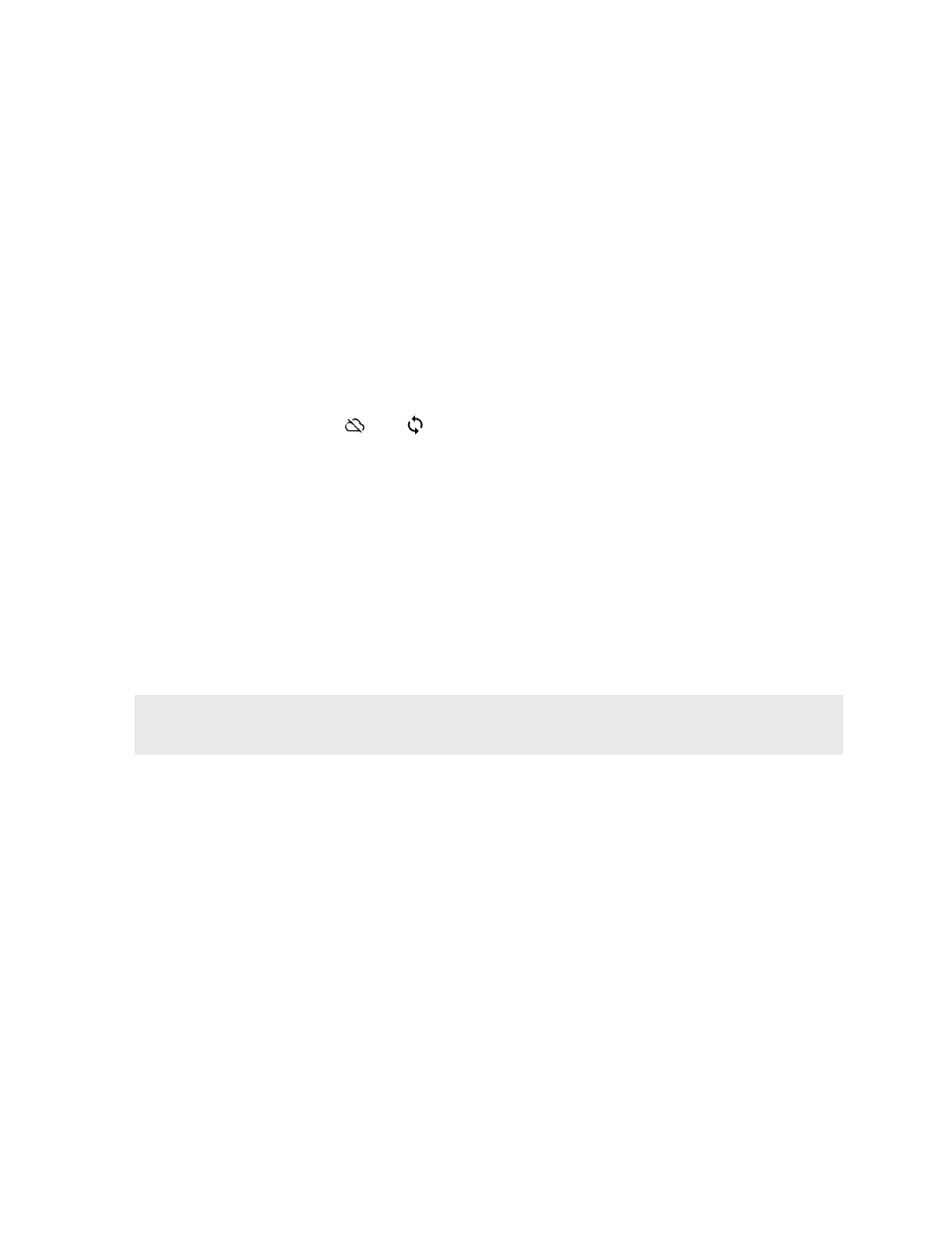
Google Фото
Работа с приложением «Google Фото»
Вы можете выполнять различные действия при использовании приложения «Google
Фото» в своем телефоне.
§
Просмотр, изменение и отправка фотографий и видеозаписей, сделанных с
помощью телефона. Доступ к медиафайлам, резервная копия которых была ранее
создана в учетной записи Google.
Наличие значка
или
на эскизе означает, что медиафайл сохранен только в
телефоне и не имеет резервной копии в учетной записи Google. Отсутствие этого
значка показывает, что фотография или видеозапись уже имеет резервную копию в
учетной записи.
§
Для выбора фотографий и видеозаписей нажмите и удерживайте эскиз, чтобы
выбрать один файл. Нажмите на дату, чтобы выбрать все медиафайлы, созданные
в этот день. Либо нажмите и удерживайте эскиз в качестве первого выбранного
элемента и переместите палец на последний элемент для выбора.
§
Улучшение фотографий в формате RAW, сделанных с помощью приложения HTC
«Камера».
§
Добавление эффекта Hyperlapse к видеозаписям.
Для получения дополнительной информации о приложении «Google Фото» нажмите
Справка.
.
Просмотр фотографий и видеозаписей
При первом открытии приложения «Google Фото» войдите в свою учетную запись
Google, если будет предложено, и включите или отключите функцию синхронизации и
резервного копирования.
1. На Главном экране нажмите
, а затем найдите и нажмите Фотографии.
Локальные и синхронизированные фотографии и видеозаписи будут упорядочены
по дате. Наличие значка
или
на эскизе означает, что медиафайл сохранен
только в телефоне и не имеет резервной копии в учетной записи.
2. Чтобы переключиться на другой режим представления, нажмите на значок
Макет, а затем выберите режим представления медиафайлов.
89
Google Фото